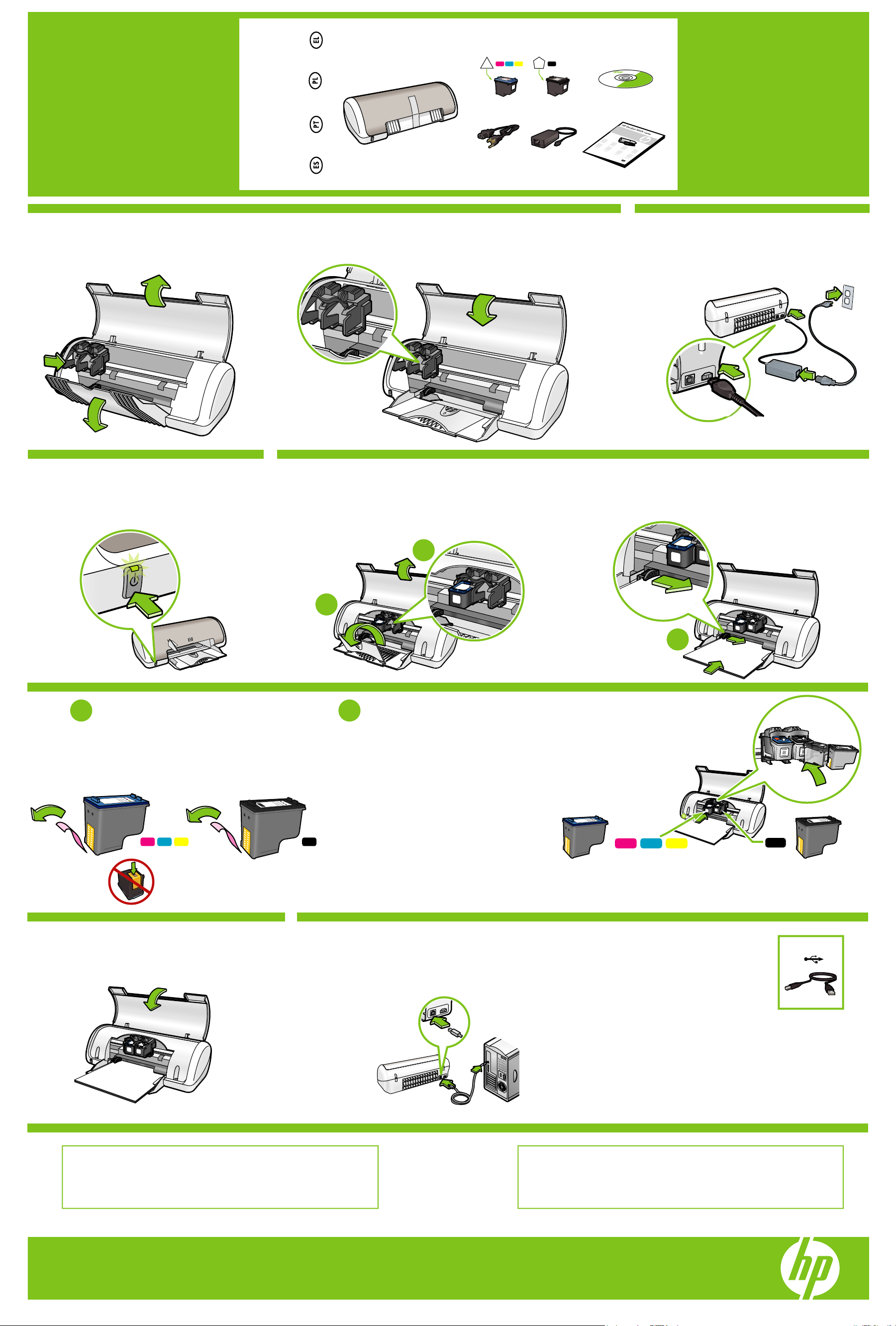
Guía de instalación
Guia de Configuração
Instrukcja instalacyjna
Οδηγός εγκατάστασης
Retire la cinta y el material de embalaje.
1
Usuń wszystkie taśmy. Usuń kartonowe elementy opakowania.
*CB710-90006*
*CB710-90006*
*CB710-90006*
Remova todas as fitas. Remova o material de embalagem.
Αφαιρέστε την ταινία. Αφαιρέστε το υλικό συσκευασίας.
2
HP Deskjet
D1500 series
Conecte la fuente
de alimentación.
Podłącz źródło zasilania.
Conecte a fonte
de alimentação.
Βάλτε στην πρίζα το
καλώδιο τροφοδοσίας.
Encienda la impresora.
Włącz drukarkę.
5
1 2
Ligue a impressora.
Ενεργοποιήστε τον εκτυπωτή.
Tire de la pestaña rosa para retirar la cinta transparente
de los cartuchos de impresión.
Puxe a ponta rosa para remover a fita transparente dos
cartuchos de impressão.
Pociągnij różowy występ, aby zdjąć przezroczystą
taśmę z pojemników z tuszem.
Τραβήξτε τη ροζ προεξοχή για να αφαιρέσετε την διαφανή
ταινία από τις κεφαλές εκτύπωσης.
43
Abra la bandeja del papel. Cargue papel blanco y ajuste
con firmeza las guías del papel contra los bordes de éste.
Otwórz zasobnik papieru. Załaduj biały papier, a następnie
dosuń do niego prowadnicę papieru.
1
2
Introduzca los cartuchos de impresión. Presione los
cartuchos hacia delante hasta que hagan clic en su sitio.
Insira os cartuchos de impressão. Empurre os cartuchos
até ouvir um clique.
Zainstaluj pojemniki z tuszem. Popchnij pojemniki do przodu,
aż zatrzasną się we właściwym miejscu.
Abra a bandeja de papel. Coloque papel comum e deslize
as guias de papel firmemente contra o papel.
Ανοίξτε το δίσκο χαρτιού Τοποθετήστε λευκό χαρτί και, στη
συνέχεια, σύρετε τον οδηγό χαρτιού σταθερά μέχρι το χαρτί.
3
No toque la banda de cobre.
Não toque na tira de cobre.
Nie dotykaj miedzianego paska.
Μην αγγίζετε τη χάλκινη ταινία.
Cierre la cubierta superior. Conecte el cable USB.
Zamknij pokrywę górną.
6 7
Feche a tampa superior. Conecte o cabo USB.
Κλείστε το επάνω κάλυμμα.
Podłącz kabel USB.
Τοποθετήστε τα δοχεία μελάνης. Σπρώξτε τα δοχεία
μπροστά μέχρι να τοποθετηθούν σωστά.
Introduzca el cartucho de impresión de tres colores
en el lado izquierdo.
Insira o cartucho de impressão colorido à esquerda. Insira o cartucho de impressão preto à direita.
Zainstaluj pojemnik z tuszem trójkolorowym z lewej strony. Zainstaluj pojemnik z tuszem czarnym z prawej strony.
Τοποθετήστε το δοχείο μελάνης τριών χρωμάτων στα αριστερά. Τοποθετήστε το δοχείο μαύρης μελάνης στα δεξιά.
Συνδέστε το καλώδιο USB.
Introduzca el cartucho de impresión negro
en el lado derecho.
USB
Adquiera un cable USB por
separado si no está incluido.
Adquira um cabo USB
separadamente se não
for fornecido.
Jeśli kabel USB nie znajduje się
w zestawie, należy go dokupić.
Αγοράστε ξεχωριστά ένα καλώδιο
USB εάν δεν περιλαμβάνεται.
Consulte el paso 8a. Consulte el paso 8b.
Consulte a etapa 8a. Consulte a etapa 8b.
Windows Macintosh
Patrz krok 8a. Patrz krok 8b.
Ανατρέξτε στο βήμα 8α. Ανατρέξτε στο βήμα 8b.
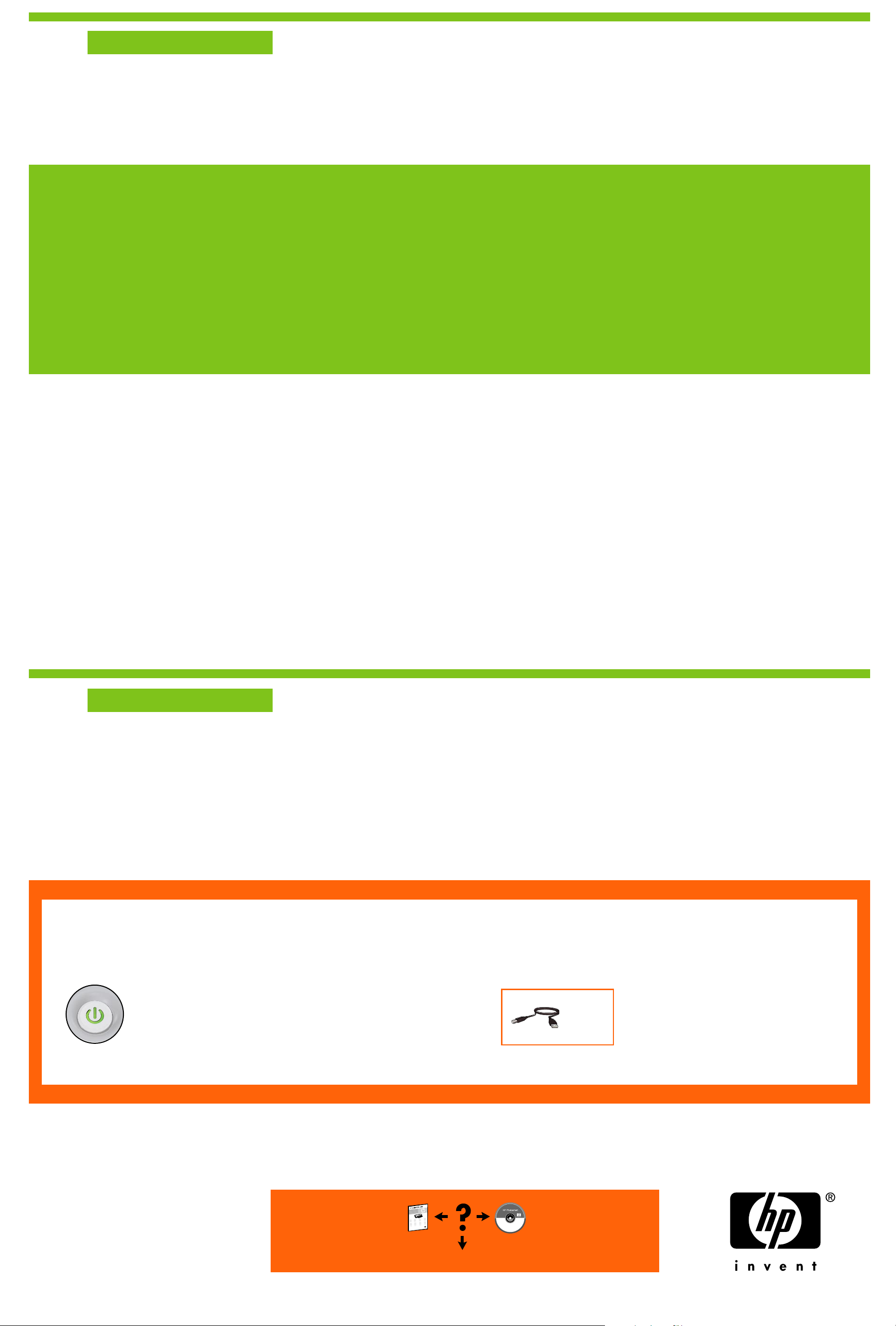
8a
Windows
Instale el software de la impresora
1 Un asistente se muestra en su equipo.
2 Siga las instrucciones que aparecen
en la pantalla.
3 Introduzca el CD cuando se le indique.
4 Se muestra la pantalla del asistente HP.
5 Siga las instrucciones que aparecen
en la pantalla del asistente HP.
¿No aparece la pantalla?
1. Haga clic en el botón Inicio y, a continuación,
seleccione la opción Ejecutar.
2. Haga clic en el botón Examinar.
3. Seleccione el CD HPPP en la lista
desplegable de la opción Buscar en.
4. Seleccione la opción Configuración y,
a continuación, haga clic en el botón Abrir.
5. Haga clic en Aceptar y siga las instrucciones
que aparecen en la pantalla.
Si no hay ningún dispositivo plug and play, consulte
la Guía de referencia.
Instalar o software da impressora
no Windows
1 Um assistente é exibido no seu computador.
2 Siga as instruções exibidas na tela.
3 Insira o CD quando solicitado.
4 A tela do assistente da HP é exibida.
5 Siga as instruções exibidas na tela
do assistente da HP.
Não há tela?
1. Clique no botão Iniciar e selecione
Executar.
2. Clique no botão Procurar.
3. Selecione HPPP CD na lista suspensa
de consulta.
4. Selecione Configurar e clique no
botão Abrir.
5. Clique em OK e siga as instruções
exibidas na tela.
Se não houver plug and play, consulte
o Guia de Referência.
Instalacja oprogramowania drukarki
na komputerze z systemem Windows
1 Na ekranie monitora zostanie wyświetlony kreator.
2 Wykonuj kolejno instrukcje wyświetlane na ekranie.
3 Po wyświetleniu odpowiedniego monitu włóż dysk
CD do napędu CD-ROM komputera.
4 Zostanie wyświetlony ekran kreatora HP.
5 Postępuj zgodnie z instrukcjami kreatora HP
wyświetlanymi na ekranie.
Jeśli ekran nie jest wyświetlany
1. Kliknij przycisk Start, a następnie wybierz
polecenie Uruchom.
2. Kliknij przycisk Przeglądaj.
3. Wybierz opcję HPPP CD z listy rozwijanej
Szukaj w.
4. Wybierz opcję Instalacja, a następnie kliknij
przycisk Otwórz.
5. Kliknij przycisk OK, a następnie wykonaj
instrukcje wyświetlane na ekranie.
Jeśli nie działa funkcja Plug and Play, poszukaj
wskazówek w Podręcznym przewodniku.
Εγκατάσταση έκδοσης Windows
του λογισμικού του εκτυπωτή
1 Στον υπολογιστή σας εμφανίζεται ένας οδηγός.
2 Ακολουθήστε τις οδηγίες στην οθόνη.
3 Τοποθετήστε το CD όταν σας ζητηθεί.
4 Εμφανίζεται η οθόνη του οδηγού HP.
5 Ακολουθήστε τις οδηγίες στον οδηγό HP.
Δεν υπάρχει οθόνη;
1. Κάντε κλικ στο κουμπί «Έναρξη» και, στη
συνέχεια, κάντε κλικ στην επιλογή «Εκτέλεση».
2. Κάντε κλικ στο κουμπί «Αναζήτηση».
3. Στην αναπτυσσόμενη λίστα «Διερεύνηση σε»,
επιλέξτε «HPPP CD».
4. Επιλέξτε «Εγκατάσταση» και, στη συνέχεια,
κάντε κλικ στο κουμπί «Άνοιγμα».
5. Κάντε κλικ στο κουμπί «OK» και,
στη συνέχεα, ακολουθήστε τις οδηγίες
στην οθόνη.
Αν δεν υπάρχει δυνατότητα τοποθέτησης και άμεσης
λειτουργίας, ανατρέξτε στον Οδηγό aναφοράς.
Si hay un error en la instalación
del software de Windows:
1 Retire el CD de la unidad de CD-ROM y,
a continuación, desconecte el cable USB
del equipo.
2 Reinicie el equipo.
3 Desactive temporalmente los cortafuegos y cierre
el software antivirus. Reinicie estos programas una
vez que haya instalado la impresora.
4 Introduzca el CD del software de la impresora en la
unidad de CD-ROM del equipo y, a continuación,
siga las instrucciones que aparecen en pantalla
para instalar el software de la impresora.
No conecte el cable USB hasta que se le indique.
5 Una vez terminada la instalación, reinicie el equipo.
Se a instalação do software
do Windows falhar:
1 Remova o CD da unidade de CD-ROM
e desconecte o cabo USB do computador.
2 Reinicie o computador.
3 Desative temporariamente qualquer software
de firewall e feche os softwares antivírus.
Reinicie esses programas após a instalação
do software da impressora.
4 Insira o CD do software da impressora na
unidade de CD-ROM do computador e siga
as instruções exibidas na tela para instalar
o software. Não conecte o cabo USB até
que seja solicitado.
5 Ao concluir a instalação, reinicie o computador.
Jeśli nie można zainstalować
oprogramowania w systemie Windows:
1 Wyjmij dysk CD z napędu CD-ROM
komputera, a następnie odłącz kabel
USB od komputera.
2 Uruchom ponownie komputer.
3 Tymczasowo wyłącz zaporę ogniową
i zamknij wszystkie programy antywirusowe.
Uruchom ponownie te programy po zainstalowaniu
oprogramowania drukarki.
4 Aby zainstalować oprogramowanie drukarki,
włóż dysk CD z oprogramowaniem do napędu
CD-ROM komputera, a następnie postępuj zgodnie
z instrukcjami wyświetlanymi na ekranie.
Nie podłączaj kabla USB, dopóki nie zostanie
wyświetlony odpowiedni monit.
5 Po zakończeniu instalacji uruchom
ponownie komputer.
Αν η εγκατάσταση του λογισμικού
για Windows αποτύχει:
1 Αφαιρέστε το CD από τη μονάδα CD-ROM
του υπολογιστή και, στη συνέχεια, αποσυνδέστε
το καλώδιο USB από τον υπολογιστή.
2 Επανεκκινήστε τον υπολογιστή.
3 Απενεργοποιήστε προσωρινά το λογισμικό τείχους
προστασίας και κλείστε όλα τα προγράμματα
αντιμετώπισης ιών. Επανεκκινήστε αυτά τα προγράμματα
μετά την εγκατάσταση του λογισμικού του εκτυπωτή.
4 Τοποθετήστε το CD λογισμικού του εκτυπωτή στη μονάδα
CD-ROM του υπολογιστή και, στη συνέχεια,
ακολουθήστε τις οδηγίες στην οθόνη για να
εγκαταστήσετε το λογισμικό του εκτυπωτή.
Μην συνδέσετε το καλώδιο USB μέχρι να σας ζητηθεί.
5 Μόλις ολοκληρωθεί η εγκατάσταση,
επανεκκινήστε τον υπολογιστή.
8b
Macintosh
Instale el software de la impresora
de Macintosh
1 Introduzca el CD del software de la
impresora en la unidad de CD-ROM.
2 Haga doble clic en el icono del CD
en la ventana Finder si aún no está abierta.
3 Haga doble clic en el icono del instalador.
4 Acepte el acuerdo de licencia.
5 Haga clic en Instalar.
Espere a que se complete la instalación.
Si hay un error en la instalación…
Compruebe que la impresora esté encendida.
Verifique se a impressora está ligada.
Upewnij się, że drukarka jest włączona.
Βεβαιωθείτε ότι ο εκτυπωτής είναι ενεργοποιημένος.
Instalar o software da impressora
para Macintosh
1 Insira o CD do software da impressora
na unidade de CD-ROM.
2 Clique duas vezes no ícone do CD na janela
Localizar, se não estiver aberta.
3 Clique duas vezes no ícone do instalador.
4 Aceite o contrato de licença.
5 Clique em Instalar.
Aguarde a conclusão da instalação.
Se a instalação falhar...
Instalacja oprogramowania
drukarki na komputerze Macintosh
1 Włóż dysk CD z oprogramowaniem drukarki
do napędu CD-ROM komputera.
2 Kliknij dwukrotnie ikonę dysku CD w oknie
aplikacji Finder, jeśli odpowiednie okno nie jest
jeszcze otwarte.
3 Kliknij dwukrotnie ikonę instalatora.
4 Zaakceptuj umowę licencyjną.
5 Kliknij przycisk Install (Zainstaluj).
Poczekaj na zakończenie instalacji.
Jeśli nie można zainstalować
oprogramowania...
Compruebe que las conexiones de los
cables estén bien conectadas.
USB
Verifique se as conexões dos cabos
estão seguras.
Upewnij się, że kable są prawidłowo
podłączone.
Βεβαιωθείτε ότι οι συνδέσεις καλωδίου
είναι ασφαλείς.
Εγκατάσταση έκδοσης Macintosh του
λογισμικού του εκτυπωτή
1 Τοποθετήστε το CD του λογισμικού
του εκτυπωτή στη μονάδα CD-ROM.
2 Κάντε διπλό κλικ στο εικονίδιο CD στο
παράθυρο "Finder" (Εύρεση), αν δεν είναι
ήδη ανοιχτό.
3 Κάντε διπλό κλικ στο εικονίδιο του
προγράμματος εγκατάστασης.
4 Αποδεχτείτε τη συμφωνία άδειας χρήσης.
5 Κάντε κλικ στο κουμπί "Install" (Εγκατάσταση).
Περιμένετε να ολοκληρωθεί η εγκατάσταση.
Αν αποτύχει η εγκατάσταση...
Printed in <country>-English
Printed in <country> 12/2007
Printed in <country> 12/2007
Printed in <country> 12/2007
© 2007 Hewlett-Packard Development Company, LP.
Windows® is a U.S registered trademark of Microsoft Corporation.
¿Necesita más ayuda?
Potrzebujesz
dodatkowej pomocy?
Precisa de mais ajuda?
Χρειάζεστε περισσότερη
βοήθεια;
www.hp.com/support
